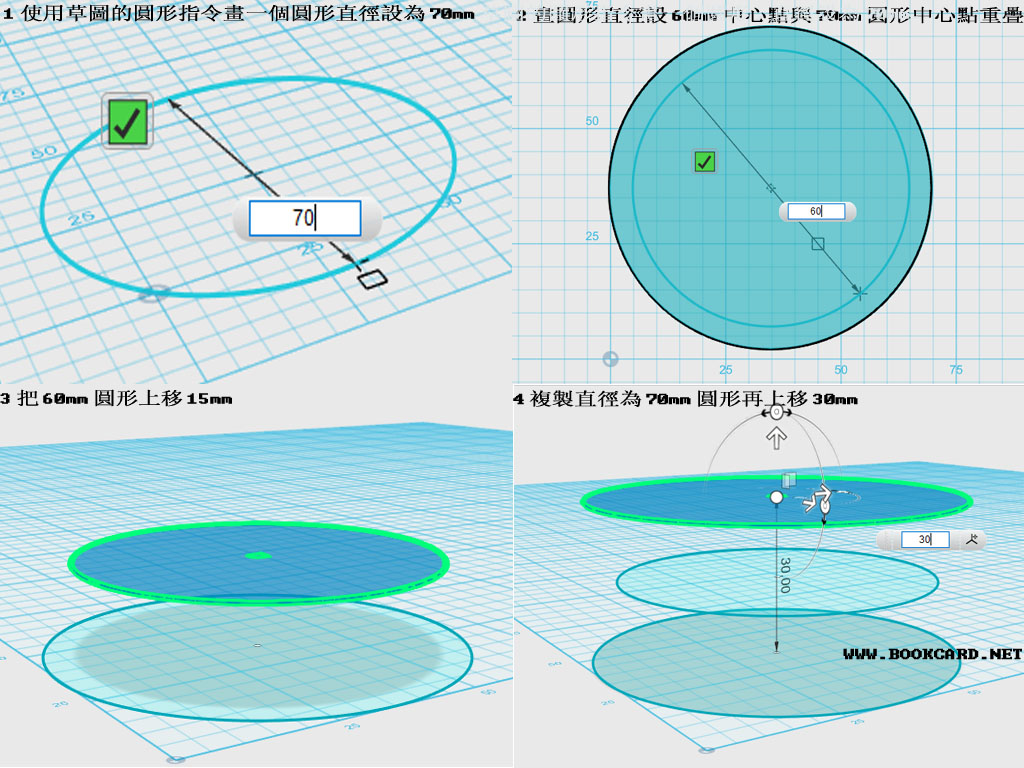
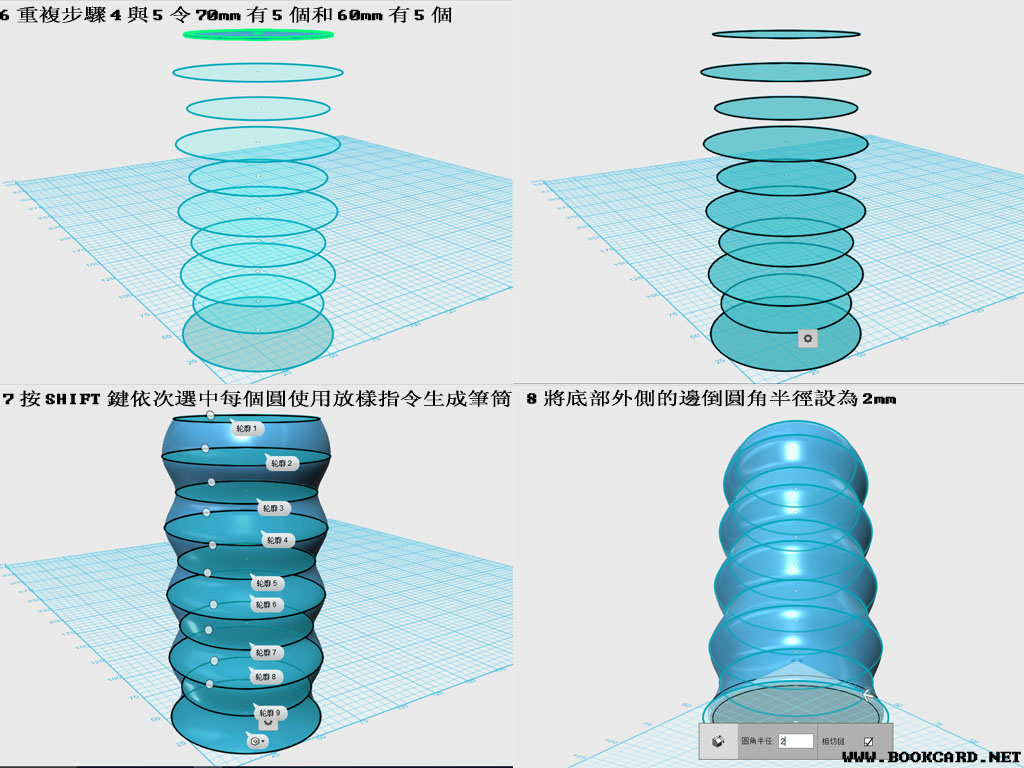
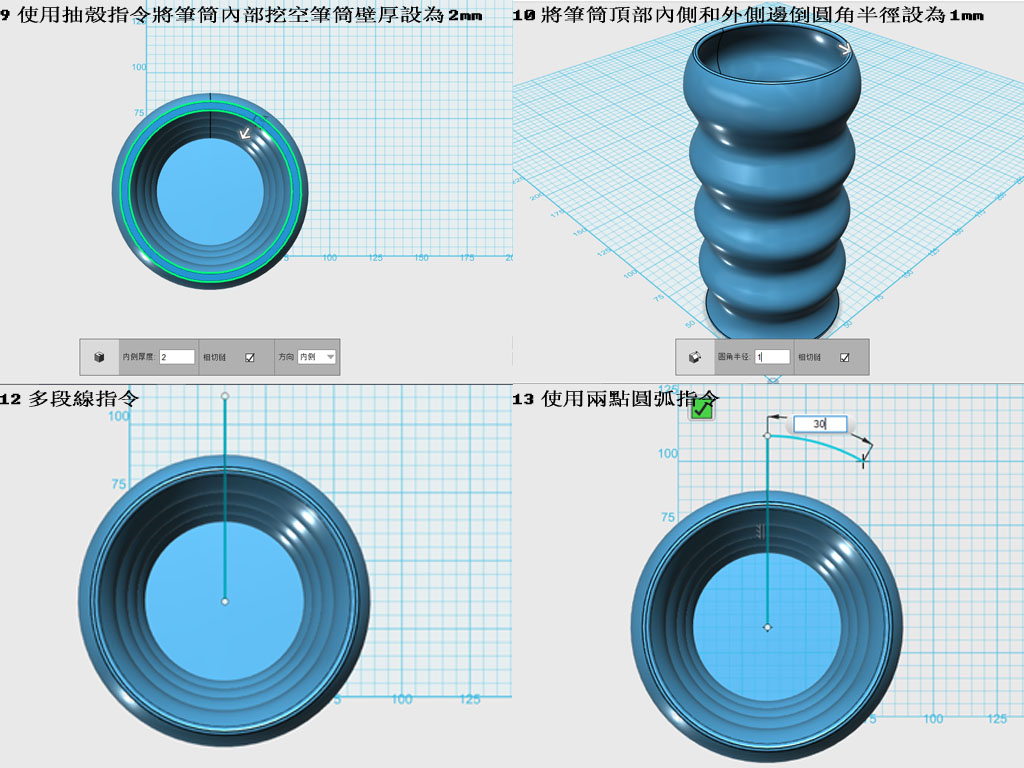
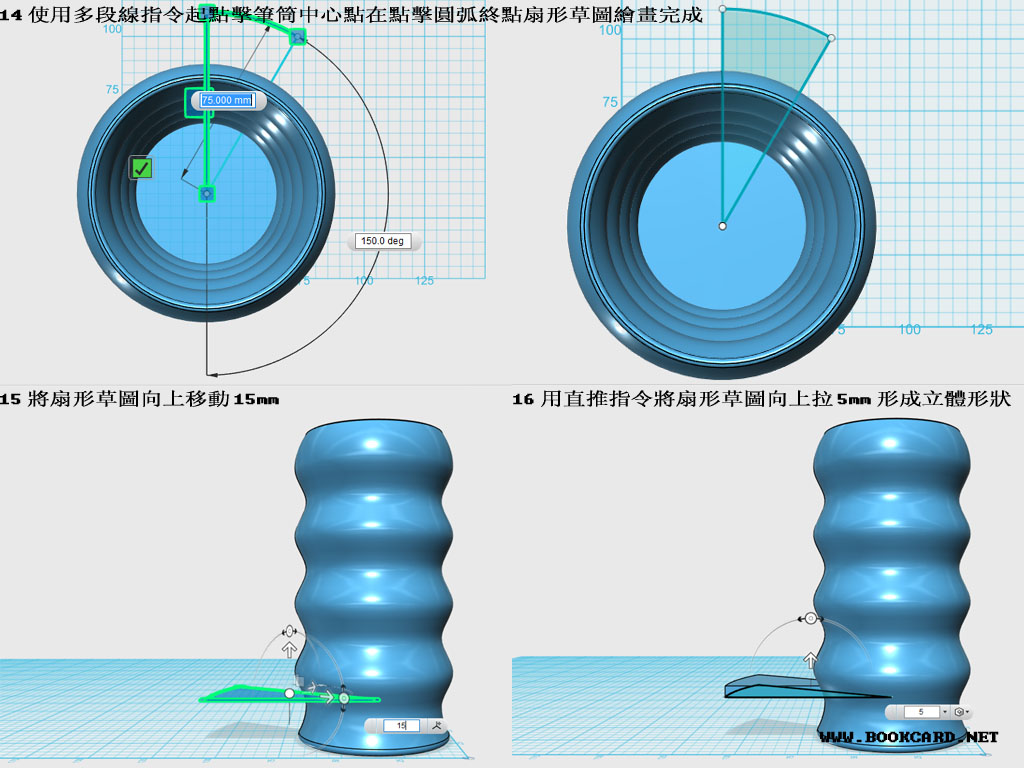
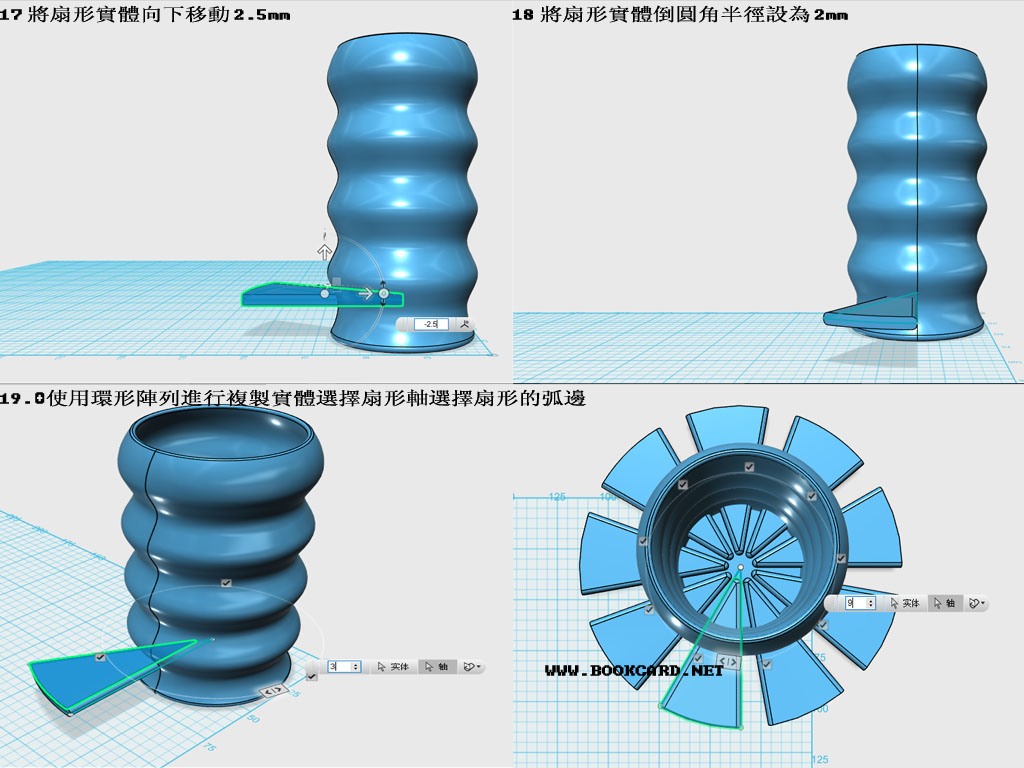
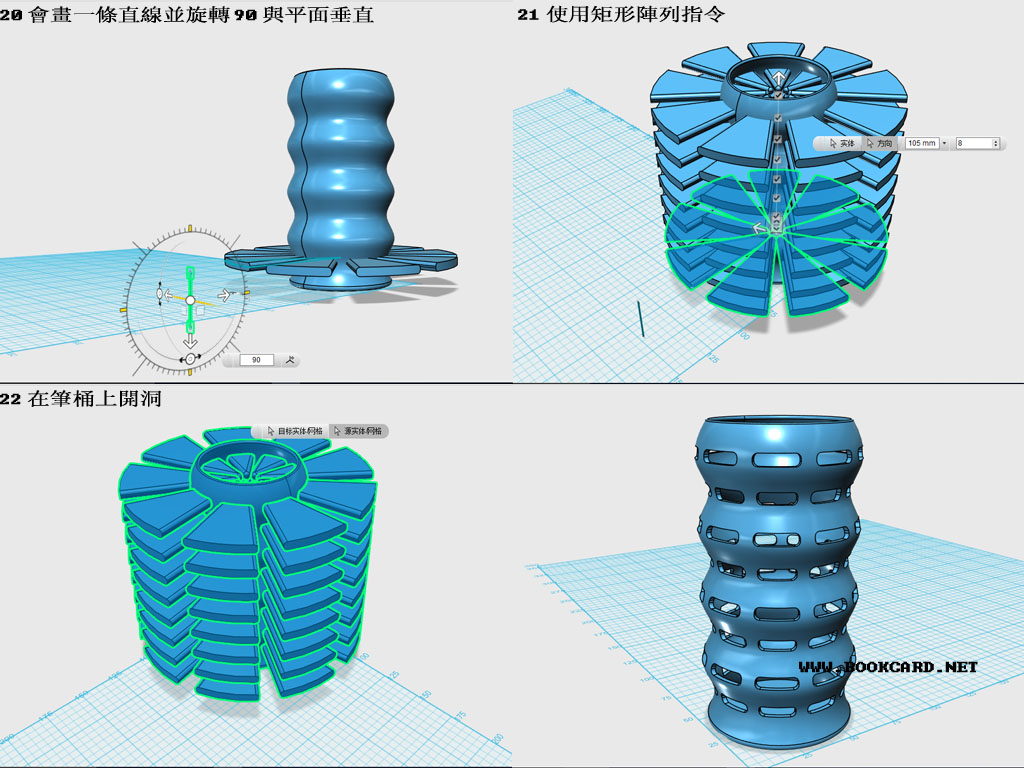
3D打印-製作筆筒3D模型
Autodesk 123D Design製作筆筒3D模型
- 使用草圖的圓形指令畫一個圓形,直徑設為
- 畫一個圓形,直徑設為 把60mm圓形的中心點與70mm圓形的中心點重疊.
- 把60mm圓形上移15mm
- 複製直徑為70mm圓形,再上移
- 複製直徑為60mm圓形,再上移
- 重複步驟4與5,令70mm有5個和60mm有5個.
- 按SHIFT鍵依次選中每個圓.被選中的圓呈藍色.使用放樣指令生成筆筒形狀.
- 將底部外側的邊倒圓角,半徑設為
- 使用抽殼指令將筆筒內部挖空,筆筒壁厚設為
- 將筆筒頂部內側和外側邊倒圓角,半徑設為
- 在筆筒頂部繪畫扇形
- 使用多段線指令,起點擊筆筒中心點,終點是筆筒垂直向上75mm處.
- 使用兩點圓弧指令,先點擊筆筒中心點作為圓弧中心點,在點擊直線終點作為圓弧起點,角度為30度.
- 使用多段線指令,起點擊筆筒中心點, ,在點擊圓弧,終點.扇形草圖繪畫完成.
- 將扇形草圖向上移動
- 使用直推指將扇形草圖令向上拉5mm,形成立體形狀,並新鍵實體.
- 將扇形實體向下移動5mm.
- 將扇形實體倒圓角,半徑設為
- 使用環形陣列經行複製,實體選擇扇形,軸選擇扇形的弧邊.
- 會畫一條直線並旋轉90與平面垂直.
- 使用矩形陣列指令,實體選擇9個扇形,方向選擇垂直直線,長度105mm,數量輸入
- 使用相減指令目標選擇筆筒, 源選擇所有扇形,在筆桶上開洞.
